Excel输入根号公式计算的方法
时间:2023-04-17 09:53:29作者:极光下载站人气:825
很多小伙伴都喜欢使用excel对表格文档进行编辑,因为Excel中的功能十分的丰富,还拥有大量的计算公式,可以满足我们对于数据计算的各种需求,只是很多小伙伴对于公式不太熟悉,所以不知道该怎么选择合适的计算公式,例如当我们需要在表格中对某一单元格进行开根号的计算时,我们只需要使用“SQRT”公式就可以快速得到答案,直接在单元格中输入“=A118^(1/2)”也能得到开根号的结果。有的小伙伴可能不清楚具体的操作方法,接下来小编就来和大家分享一下Excel输入根号公式计算的方法。
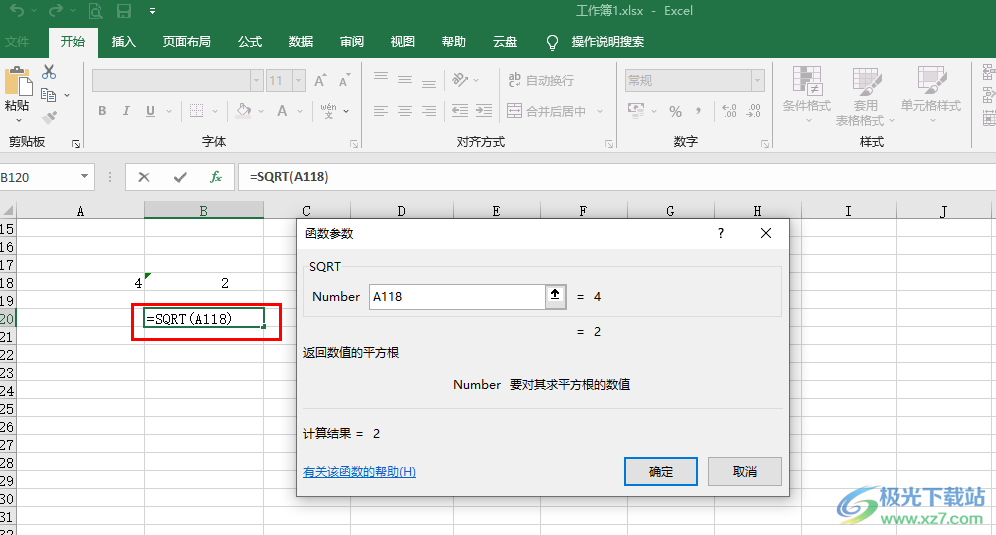
方法步骤
1、第一步,我们先在电脑中找到需要进行编辑的表格文档,右键单击该文档,点击“打开方式”选项,再在子菜单列表中选择“Excel”选项
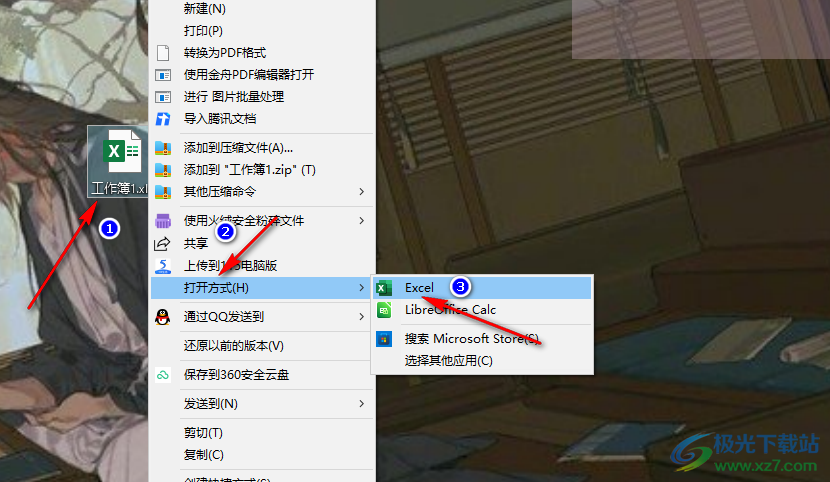
2、第二步,进入Excel页面之后,我们先点击一个单元格,然后在单元格中输入“=A118^(1/2)”,这里需要注意的是“A118”是需要开方的单元格,“^”符号需要将输入切换为英文,再按住“shift+6”
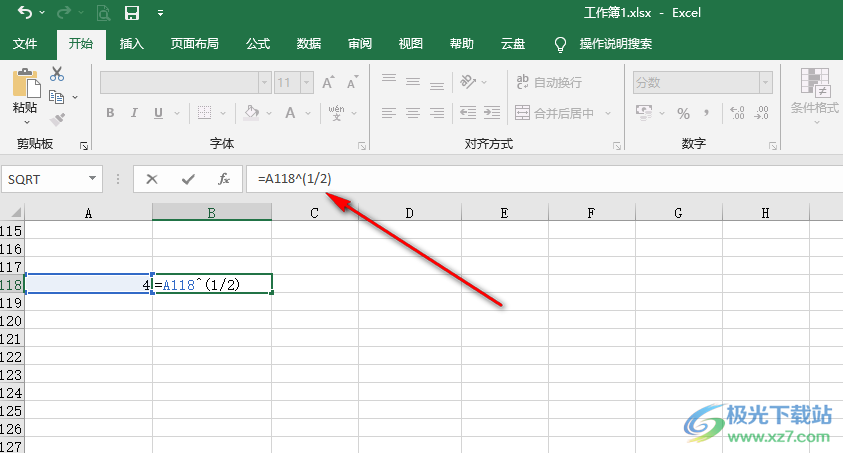
3、第三步,输入完成之后,我们点击公式栏前方的“√”图标,或是点击回车键就能得到开根号的结果了

4、第四步,除了直接输入公式之外,我们还可以点击结果所在单元格,再点击“插入公式”图标接着在插入函数页面中将类别切换为“全部”,找到“SQRT”公式之后点击“确定”选项
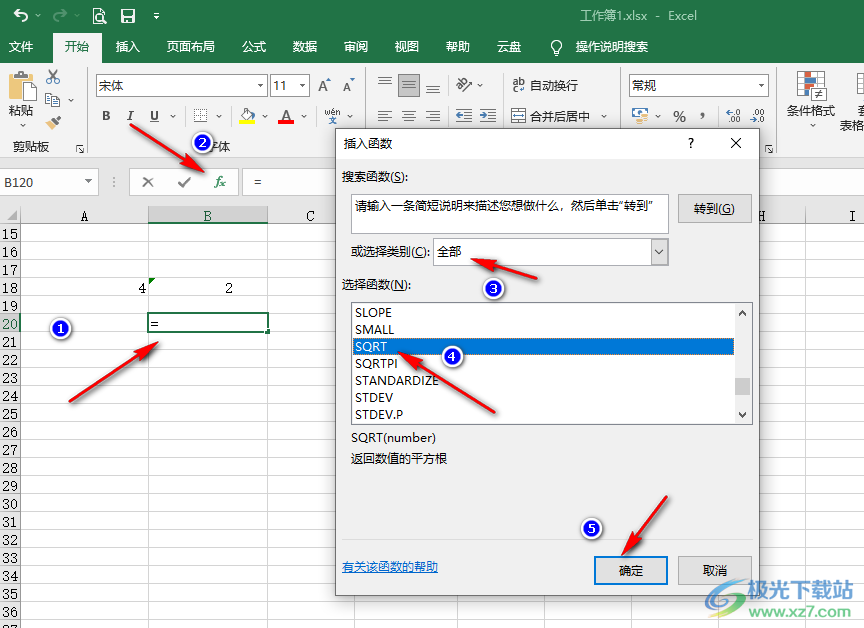
5、第五步,进入函数参数页面之后,我们在该页面中点击“Number”选项,再在表格中点击需要开根号的单元格,最后点击“确定”选项即可,我们点击单元格之后在“计算结果”处就能看到开根号的结果了
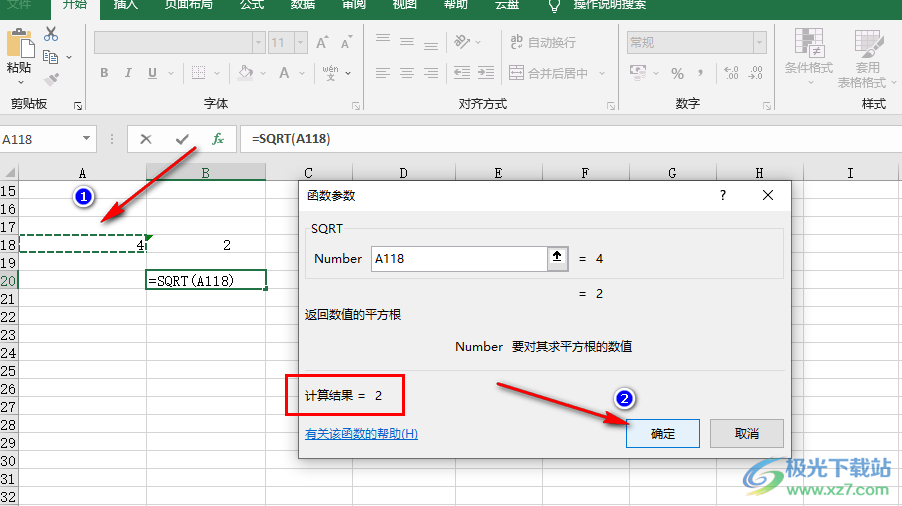
以上就是小编整理总结出的关于Excel输入根号公式计算的方法,我们打开Excel,在Excel页面中直接输入“=A118^(1/2)”,或是使用公式“SQRT”都可以快速的得到开根号的结果,感兴趣的小伙伴快去试试吧。

大小:60.68 MB版本:1.1.2.0环境:WinXP, Win7, Win10
- 进入下载
相关推荐
相关下载
热门阅览
- 1百度网盘分享密码暴力破解方法,怎么破解百度网盘加密链接
- 2keyshot6破解安装步骤-keyshot6破解安装教程
- 3apktool手机版使用教程-apktool使用方法
- 4mac版steam怎么设置中文 steam mac版设置中文教程
- 5抖音推荐怎么设置页面?抖音推荐界面重新设置教程
- 6电脑怎么开启VT 如何开启VT的详细教程!
- 7掌上英雄联盟怎么注销账号?掌上英雄联盟怎么退出登录
- 8rar文件怎么打开?如何打开rar格式文件
- 9掌上wegame怎么查别人战绩?掌上wegame怎么看别人英雄联盟战绩
- 10qq邮箱格式怎么写?qq邮箱格式是什么样的以及注册英文邮箱的方法
- 11怎么安装会声会影x7?会声会影x7安装教程
- 12Word文档中轻松实现两行对齐?word文档两行文字怎么对齐?
网友评论